凯叔讲故事怎么查看版本号?凯叔讲故事查看版本号方法
来源:果果软件站 | 更新时间:2024-01-13 01:40
今天小编为大家带来了凯叔讲故事查看版本号方法,想知道怎么做的小伙伴来看看接下来的这篇文章吧,相信一定会帮到你们的。
凯叔讲故事怎么查看版本号?凯叔讲故事查看版本号方法
1、首先登录凯叔讲故事APP,如图:

2、然后页面跳转后,在导航栏点击“我的”,如图:
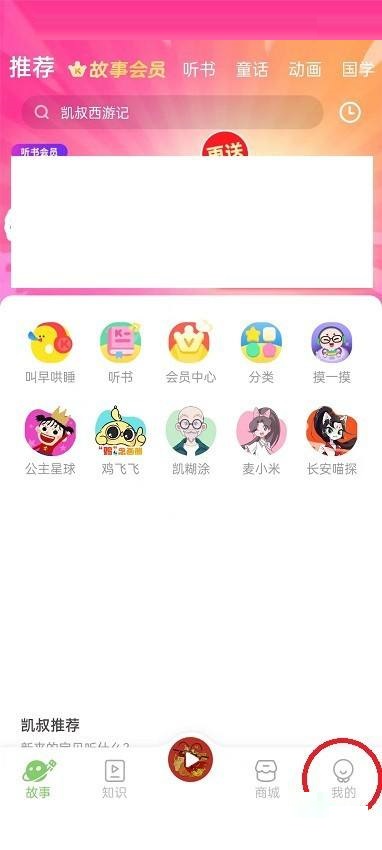
3、页面跳转后,点击页面下面的“设置”,如图:
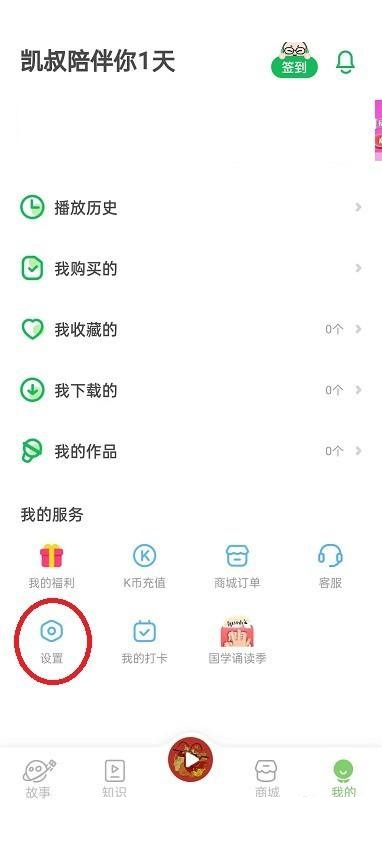
4、页面跳转后,在“当前版本”右侧就是凯叔讲故事APP的版本号,如图:
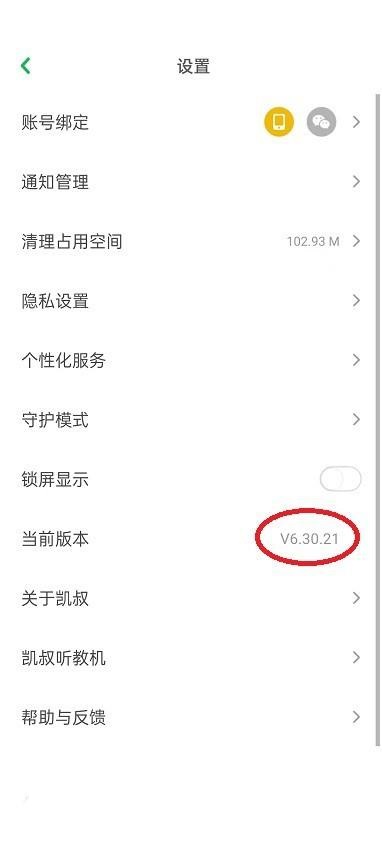
以上这篇文章就是凯叔讲故事查看版本号方法,更多教程尽在果果软件站。



























